Сегодня поговорим о том, как происходит работа в Тотал Коммандер. Рассмотрим, как в нем создавать, переименовывать папки их удалять и перемещать.
Работа Total Commander для Windows 10 (7), что будет показано в статье

Здравствуйте, друзья! Ранее на блоге публиковалась статья о Total Commander для Windows 10. В ней мы говорили, что это такое. В данной статье будут показаны основные функции программы и работа в ней.
Разберем на практике, как работать в Тотал Коммандер с помощью двух окон проводника Windows. Поговорим о том, как создавать каталоги папок в программе, переименовывать их, выделять файлы.
Вместе с тем, покажем перенос, копирование файлов и папок. Покажем, как их удалять в Тотал Коммандер.
Total Commander для Windows 10 (7) – основные функции
Рассмотрим основные функции программы Тотал Коммандер:
Как пользоваться программой Total Commander?
- Просмотр. С помощью нее можно быстро просматривать файлы и папки в программе.
- Правка. Данная функция позволяет открывать документы, например, блокнот и править их содержимое.
- Копирование. Благодаря копированию, вы сможете скопировать папки и файлы, а затем их вставить в другое место на компьютере.
- Перемещение. Этот инструмент программы может быстро перемещать файлы на компьютере.
- Каталог. Функция умеет создавать каталоги папок в Тотал Коммандер.
- Выделение. Вы можете выделять отдельные папки и файлы, чтобы их не потерять и переносить.
- Удаление. Тотал Коммандер быстро удаляет ненужные файлы с компьютера.
- Программа позволяет архивировать и разархивировать документы.
- В Total Commander можно настроить быстрый поиск любого файла.
Программа обладает большим количеством различных функций, мы поработаем с основными возможностями программы на практике.
Работа в Тотал Коммандер. Как работать сразу в двух окнах
В Тотал Коммандер можно работать сразу в двух окнах и более. Для этого откройте программу на компьютере. Далее, выберите разделы дисков в вверху программы (Скрин 1).

Установите необходимые варианты, чтобы получилось два окна. Есть и другой вариант работы – через горячие клавиши. Нажмите одновременно клавиши на клавиатуре – «CTRL+T» далее, еще раз, чтобы появились дополнительные окна в программе (Скрин 2).

Вы можете переключаться между окнами и работа на компьютере будет проходить быстрее.
Можно управлять программой с помощью стрелок вперед и назад, которые расположены в панели управления. Достаточно по ним нажать, чтобы перейти в другое окно, например, на рабочий стол компьютера.
Как создавать каталоги, как создавать вложенные папки
В файловом менеджере легко создаются каталоги для вложенных папок. Запустите программу и кликните на клавиатуре клавишу «F7», чтобы открыть окно для создания каталога (вложенной папки) (Скрин 3).

Либо нажмите в программе кнопку – «Создать каталог»
Пишете ее название, например, работа в Интернете и нажимаете кнопку «OK». После чего папка появится в разделе жесткого диска, который был указан в программе.
Переименовываем папки
Если нужно переименовать папку на компьютере, нажмите по ней левой кнопкой мыши, далее, на кнопку в программе «Переименовать/Переместить файлы» (Скрин 4).

Откроется окно, в котором прописываем имя для папки (Скрин 5).

После чего жмем «OK», чтобы папка на компьютере переименовалась. В опциях функции можно выбрать автоматическое переименование имеющийся файлов, чтобы не было проблем с изменением папок.
Как выделять файлы? Перенос файлов и копирование их
Файлы в Тотал Коммандер выделяются, как один, так и несколько. Для этого нажмите в программе кнопку «Выделение» далее, «Выделить все» или «Выделить группу» отдельных файлов. Если нужно отменить – кликните на раздел «Снять выделенное».
Теперь, перенесем папку с файлами, например, с диска/D, на диск/C. Сначала нужно выделить папку, в которой есть файлы. Далее, нажимаем кнопку в программе – «Копировать файлы» (Скрин 6).

Затем, нажмем кнопку «OK», чтобы они переместились на другой диск, только предварительно укажите его в директории дисков (Скрин 7).

Далее, кликните с правами администратора, при подтверждении переноса файла и он переместится.
Как удалять файлы
Если файл на компьютере не нужен, он удаляется с помощью Тотал Коммандер. Кликните по файлу левой кнопкой мыши и зажмите клавишу F8 удаление (Скрин 8).

В окне появится кнопка «Удалить», нажмите на нее. Далее, будет сообщение – «Вы хотите переместить файл в корзину»? Нажмите кнопку «Да», чтобы папка или файл удалились с компьютера и переместились в корзину.
Заключение
В статье рассмотрели, как осуществляется работа в Тотал Коммандер для Windows 10. Она подходит для работы и в других операционных системах компьютера. С помощью Тотал Коммандер можно организовать удобную работу за компьютером и в Интернете. Вам не придется долго искать файлы и папки, чтобы их переносить например, в другую директорию диска. Тотал Коммандер делает это за секунду.
Спасибо за внимание и удачи!
С уважением, Иван Кунпан.
Источник: biz-iskun.ru
База знаний
Раздел содержит каталог статей и инструкций по файловому менеджеру Total Commander. С помощью данной базы знаний вы узнаете основы совершения различных операций с файлами, используя двухпанельный интерфейс. Кроме того, здесь находятся инструкции по работе с архивами и FTP-подключению к серверам, а также решение самых распространенных проблем софта.

Как отобразить размер папок
Многим пользователям неудобно то, что в этом файловом менеджере не отображаются размеры папок. Часто проблему решают установкой сторонних плагинов, но делать это не рекомендуется, так как постоянный подсчет существенно снижает скорость работы Total Commander. Чтобы определить точный размер той или иной папки, надо перейти в каталог, выделить нужную папку правой клавишей мыши и нажать.

Как создавать и просматривать архивы
Одно из достоинств Total Commander — работа с архивами. По умолчанию программа поддерживает все популярные форматы, увеличить их число легко с помощью дополнительных плагинов. Удобно также и то, что для работы можно использовать установленные в Windows архиваторы. Чтобы воспользоваться установленным на компьютер архивом, в Total Commander необходимо удерживать правой кнопкой мыши тот или иной.
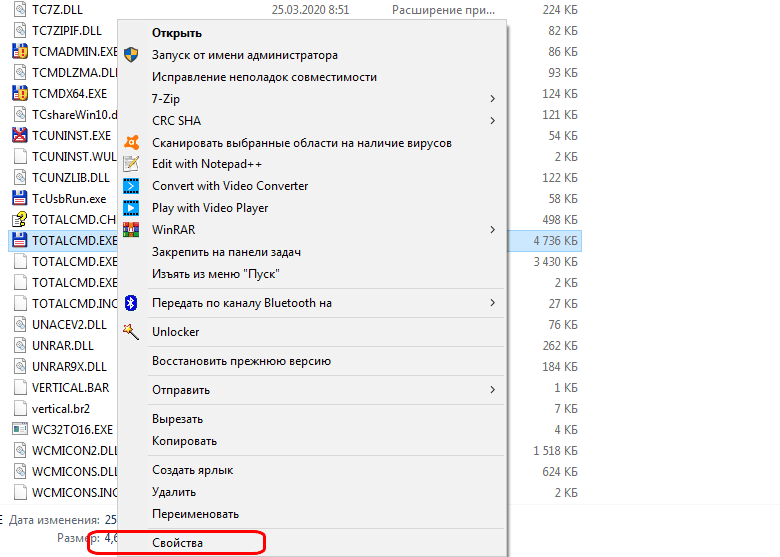
Как снять защиту от записи
Это одна из самых распространенных ошибок в Total Commander, ее суть состоит в том, что появляется окно с информацией: «Ошибка! Не удается записать. Снимите защиту от записи!». Ее причины могут быть самыми разнообразными, чаще всего это неудачная попытка соединения с удаленным серверу посредством FTP. Важно также знать, что причиной появления ошибки нередко становятся внешние факторы.
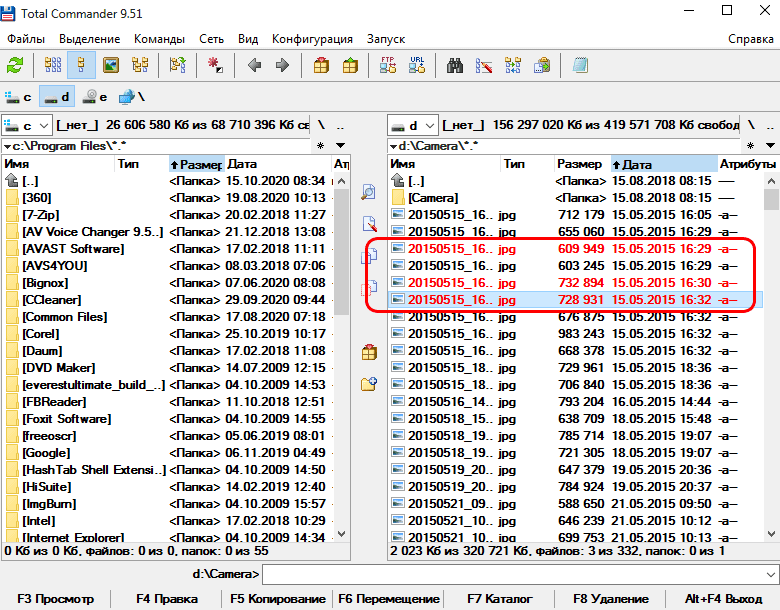
Как работать с файлами
Главное предназначение Total Commander — работа с папками и файлами. Программа располагает множеством инструментов, при этом с некоторыми его возможностями не так просто разобраться. Выделение файлов Чтобы выполнить ту или иную манипуляцию с файлами, их, прежде всего, необходимо выделить. Первое, что надо сделать — перейти в директорию с требуемыми файлами и выделить объекты, нажав.

Как показать скрытые файлы и папки
Интерфейс этой программы состоит из большого множества элементов, и неопытным пользователем не всегда удается найти, где находятся нужные настройки. По умолчанию Total Commander не отображает скрытые, а также системные файлы и папки. Чтобы включить отображение скрытых файлов и папок, необходимо перейти в настройки программы и найти там пункт «Содержимое панелей». Здесь следует.

Как подключиться по FTP к серверу
FTP-подключение в программе позволяет производить любые манипуляции с файлами на удаленном сервере. Также функционал обеспечивает возможность работы с архивами, изменения атрибутов файлов, поиска данных на удаленном сервере. Для подключения к удаленному серверу следует использовать сочетание клавиш «Ctrl+F» или в главном меню программы в пункте «Сеть» найти опцию «Соединиться с.
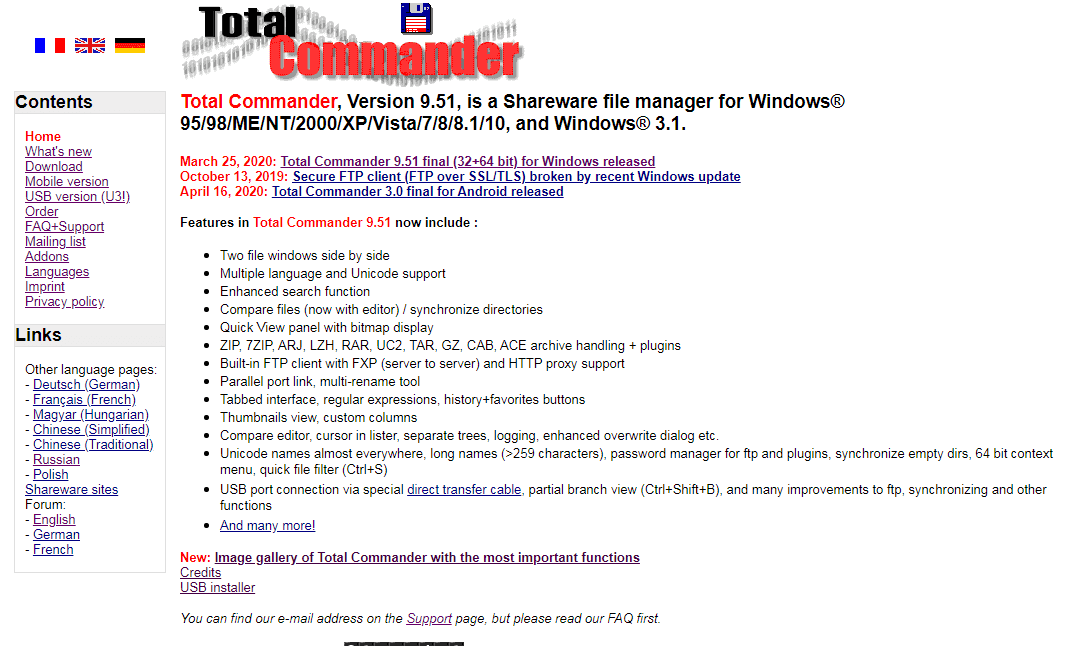
Обзор официального сайта
Официальный сайт разработчиков программы Total Commander расположен по адресу What’s new — последние обновления; Download — загрузки; Mobile version — мобильные версии; USB version (U3!) — портативная версия; Order — покупка лицензии; FAQ + Support — вопросы и ответы; Mailing list — рассылка новостей; Addons — плагины; Languages — поддержка языков; Imprint — информация о разработчиках; Privacy policy — политика.

Как настроить файловый менеджер
По умолчанию Total Commander готов к работе после первого запуска. Между тем в некоторых случаях для большего удобства требуется произвести ряд настроек, в которых могут разобраться не все пользователи. Настройки файлового менеджера состоят из нескольких основных разделов: Вид окна; Содержимое панелей; Основные операции; Архиваторы; Разное. Вид окна В данном пункте пользователь.

Как установить на Windows
Для начала установки файлового менеджера Total Commander на ПК нужно скачать и запустить инсталляционный файл Windows двойным кликом мыши. После запуска инсталлятора появится следующее окно. Дожидаемся окончания установки программы. Приятного.
Источник: total-commanderr.ru
Несколько слов о Total Commander

Файловый менеджер — это программа, помогающая управлять файлами и папками на компьютере.
Вместе с Windows устанавливается программа Проводник, которая является в операционной системе файловым менеджером по умолчанию. В принципе, можно обходиться и им, но есть отличная замена стандартного Проводника — это файловый менеджер Total Commander, который обладает намного более богатыми возможностями.
Из видеоролика, который находится ниже, вы узнаете об основных инструментах программы Total Commander и научитесь c ней работать.
P.S. Подобных программ, позволяющих значительно упростить работу на компьютере, существует великое множество. Как не запутаться в этом многообразии и выбрать только то, что нужно именно Вам? Как перестать быть «новичком», «начинающим» или даже «чайником» и перейти в разряд «уверенных» и «продвинутых» пользователей? Как значительно продвинуться в освоении компьютера быстро и без посещения курсов, т.е. без посторонней помощи?
Обо всех аспектах работы на компьютере в видеокурсе «Компьютер Шаг за Шагом».
Интересные заметки и видеоуроки по этой теме:
- Как сделать снимок с экрана компьютера
- Как автоматически переключать язык ввода?
- Как пользоваться Skype
Источник: pcsecrets.ru